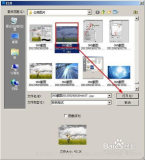1 问题描述
在where2go团队中,18级的任务主要是画原型图和UI设计,收集并处理一些图片。可是在工作进行时,发现18级的学弟学妹并没有使用过photoshop,更不用说去水印和制作小图标。那么如何利用ps来实现基本的操作呢?
2 问题分析
下面我将以几个实例来展示ps的一些基本操作(photoshop版本为cs6)
3 解决方案
Photoshop是由AdobeSystems开发和发行的图像处理软件。Photoshop的专长在于图像处理。图像处理是对已有的位图图像进行编辑加工处理以及运用一些特殊效果,其重点在于对图像的处理加工;图形创作软件是按照自己的构思创意,使用矢量图形来设计图形。
首先,是对ps界面的介绍
界面上有:
菜单栏:包含完成各种任务的菜单命令;
工具箱:界面左侧,包含所有用于图片编辑和绘制的工具;
工具选项栏:在选中工具时可以对其参数进行设置;
面板:窗口右侧,用于实现某些特定的功能
其次,我们以下图为例,如何利用ps去除图片上的瑕疵(水印)
我们可以看到图中有一个时间水印,如果要使用这一张图片的话就要先去掉这个水印。那么怎么去掉它呢?我们可以用仿制图章工具来修改。
我们选中仿制图章工具,将要编辑的图片用快捷键Ctrl+加号进行放大,然后按住Alt键看见鼠标箭头改变之后,选择想要仿制的区域,选好之后松开Alt键点击要去掉的区域。
在使用仿制图章的时候可以多次利用Alt来改变仿制区域,这样看起来更自然。
最后,以绘制五角星为例来讲解如何利用ps来绘制一些图案:
首先要新建一个文件,点击菜单栏的文件选项,选择新建,会跳出下面这样一个窗口
我们可以在这个窗口设置新建的图案的背景大小,背景颜色,以及颜色的模式(颜色模式一般设置成RGB模式),然后点击确定即可。建立好了之后先新建一个图层
然后在图层一里面拖出两根参考线作为坐标轴然后利用矩形工具里面的多边形工具绘制出一个五边形,以坐标轴心为中心,按住Alt+Shift拖动鼠标即可。
此时,我们再利用钢笔工具来绘点,然后用路径选择工具将五边形先放在一边。单击鼠标右键,选择建立选区。
利用快捷键Alt+Delete进行前景色填充,前景色的默认颜色为黑色,我们可以自己更改颜色。后景色填充的快捷键为Ctrl+Delete,后景色默认颜色为白色,当然也可以自己修改。
随后用左边的面板栏,找到路径,删除现有的路径,然后点回图层栏。按住Crtl点下图层一,就选中了选区,这时可以用快捷键Ctrl+t进行旋转。在旋转时要调整旋转中心为最下面的点,旋转角度为72,然后点击顶部的小勾。
完成以上步骤之后,按Ctrl+z撤回旋转,再用快捷键Alt+Ctrl+Shift+t进行旋转,每按一次就会旋转72度。
绘制完成之后,用快捷键Ctrl+d取消选区,在用菜单栏的视图栏清除参考线即可。
最后保存图片,选择菜单栏的文件选项,点击存储,会跳出下面这样的一个窗口。我们可以选择保存图片的格式。常用的格式有*.png,*.jpg,*.psd等。
4 总结
这里我只简单的介绍了一下ps的一些基本用法,和ps里面的一些常用快捷键。希望能对18级的学弟学妹的工作有所帮助,如果对ps感兴趣想要了解的更多,还需要进行更深入系统的学习。
参考文献
《PhotoShop平面设计实用教程》